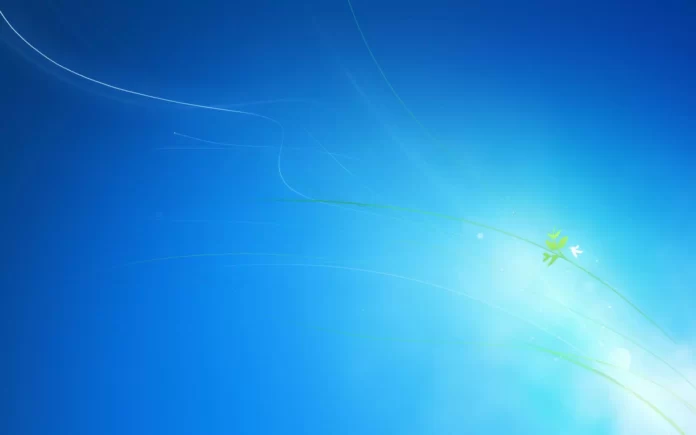Последнее обновление 12.01.2023 — Алёна Кузнецова
В Windows 10 антивирусная программа Microsoft Defender — это решение по умолчанию для защиты от вредоносных программ, которое защищает ваше устройство и данные от всевозможных угроз, включая вирусы, шпионское ПО, программы-вымогатели, руткиты и другие типы вредоносных программ и хакеров.
Хотя антивирус предлагает надежную защиту в режиме реального времени на уровне самых сложных решений для защиты от вредоносных программ, иногда он может определять некоторые файлы и приложения как угрозы, когда вы знаете, что это не так. Однако, если это когда-либо произойдет, защита по умолчанию, встроенная в Windows 10, включает возможность просмотреть и разрешить файл или приложение на вашем устройстве.
В этом руководстве вы узнаете, как разрешить файл или приложение, недавно заблокированное антивирусной программой Microsoft Defender в Windows 10. Кроме того, мы рассмотрим шаги, чтобы заблокировать разрешенные элементы, если вам нужно отменить изменения.
Предупреждение. Разрешение элементов, помеченных антивирусом как угрозы, может нанести вред вашему компьютеру и файлам. Предполагается, что вы знаете, что делаете, и ранее создали резервную копию системы.
Разрешить заблокированные файлы или приложения в антивирусной программе Microsoft Defender
Чтобы разрешить элемент, заблокированный Microsoft Defender, выполните следующие действия.
Откройте Безопасность Windows.
Щелкните Защита от вирусов и угроз.
В разделе «Текущие угрозы» выберите параметр История защиты.
Выберите файл или приложение, которое вы хотите разрешить.
Краткое примечание: прочитайте подробности и поймите, почему антивирус заблокировал элемент, прежде чем разрешить его на вашем устройстве.
Щелкните раскрывающееся меню «Действия» и выберите параметр «Разрешить на устройстве».
После того, как вы выполните шаги, ваше устройство разрешит этот элемент.
Блокировать разрешенные вручную файлы или приложения в антивирусной программе Microsoft Defender
Чтобы заблокировать файл или приложение, которое вы разрешили вручную, выполните следующие действия:
Откройте Безопасность Windows.
Щелкните Защита от вирусов и угроз.
В разделе «Текущие угрозы» выберите параметр «Разрешенные угрозы».
Выберите файл или приложение, которое хотите заблокировать.
Нажмите кнопку «Не разрешать».
После того, как вы выполните эти шаги, этот элемент больше не будет разрешен на вашем устройстве.